win10系统电脑是大家非常喜欢的一款操作软件,目前使用该操作系统的小伙伴是非常多的,我们常常在该系统电脑中遇到一些相关的问题,在win10系统电脑中有一个专注助手功能,该功能类似于手机的免打扰模式,一些小伙伴在使用电脑的时候,会遇到专注助手动打开的情况,那么怎么才能将其关闭呢,其实我们可以将其中的一些自动规则进行关闭就好了,操作起来是十分简便的,下方是关于如何使用win10系统解决专注助手自动打开的具体操作方法,如果你需要的情况下可以看看方法教程,希望对大家有所帮助。
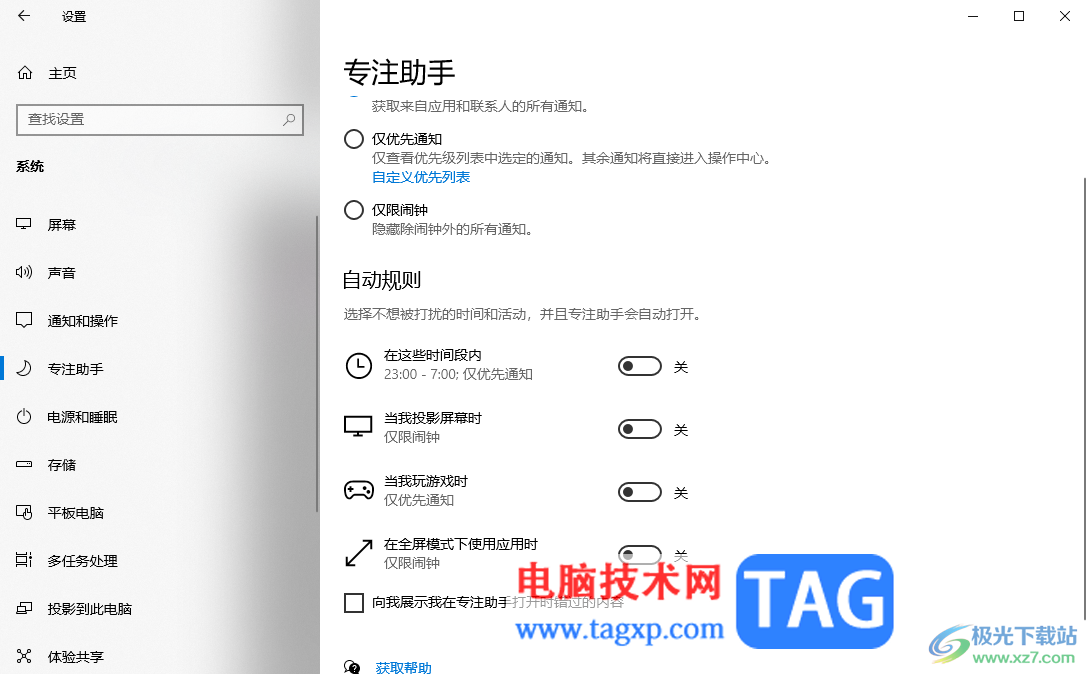
1.直接将电脑左下角的开始菜单图标点击打开,然后在窗口中将设置图标点击打开。
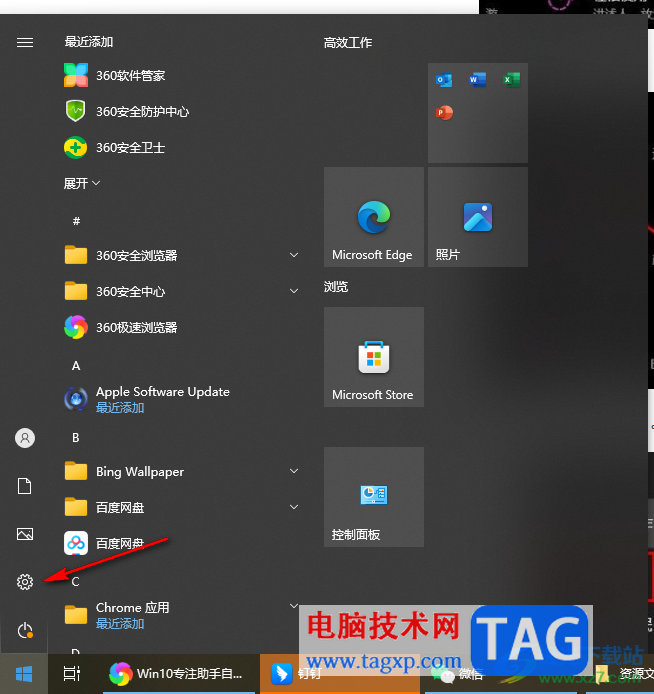
2.随后即可进入到设置的窗口中,将该窗口中的【系统】这个功能选项用鼠标左键点击进入。
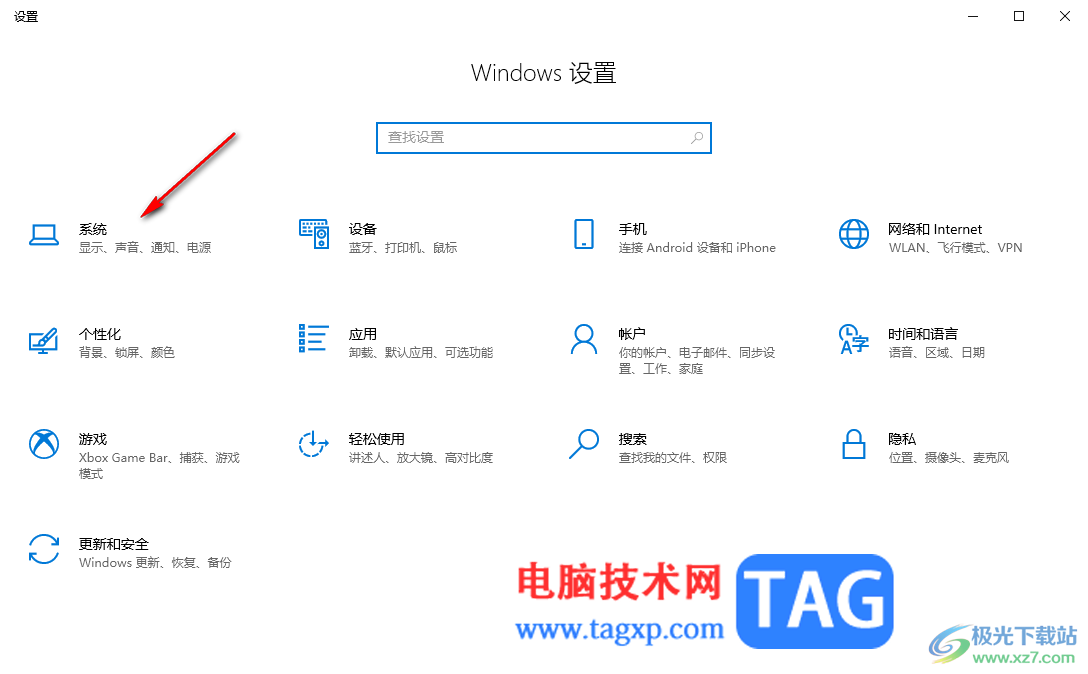
3.那么就会马上进入到win10系统系统设置窗口中,在左侧的位置将【专注助手】选项进行点击一下。
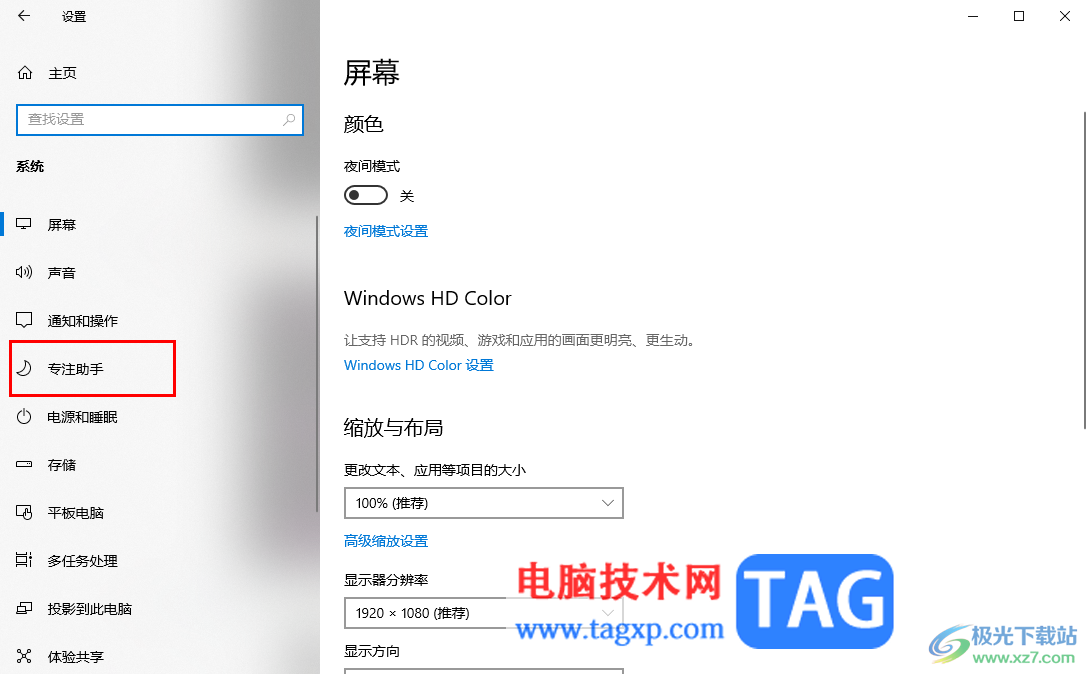
4.这时在右侧的位置就会查看到一些相关的规则是需要使用到专注助手的,你可以将这些自动规则全部取消使用即可。
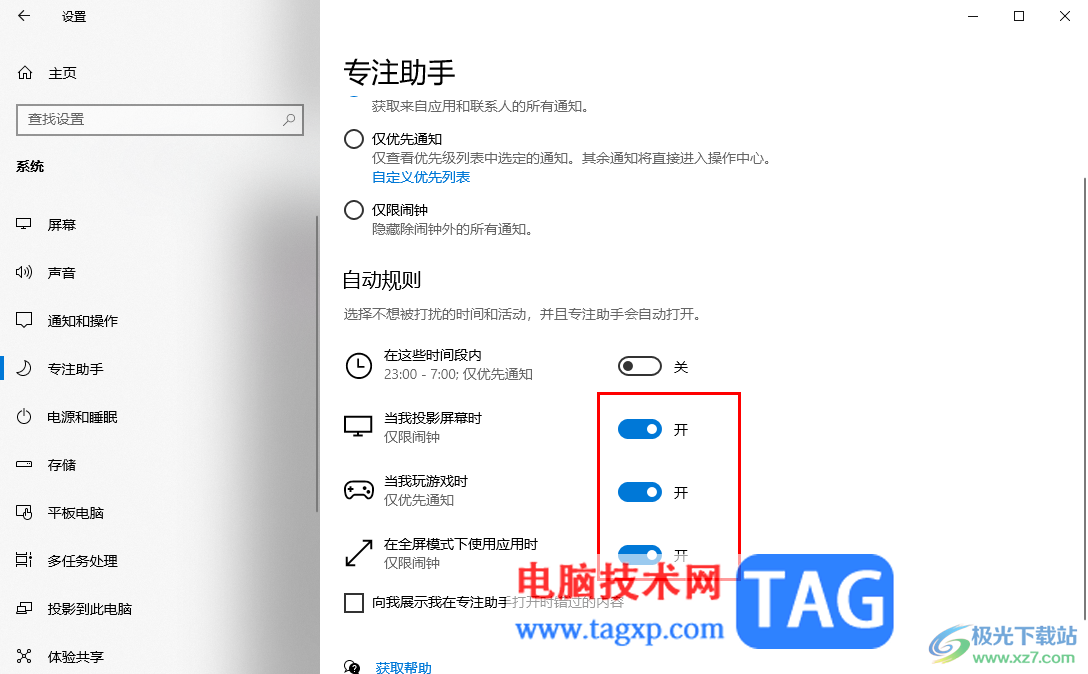
5.将其关闭之后,那么专注助手就不会自动打开了,并且不会影响到这些操作内容,如图所示。
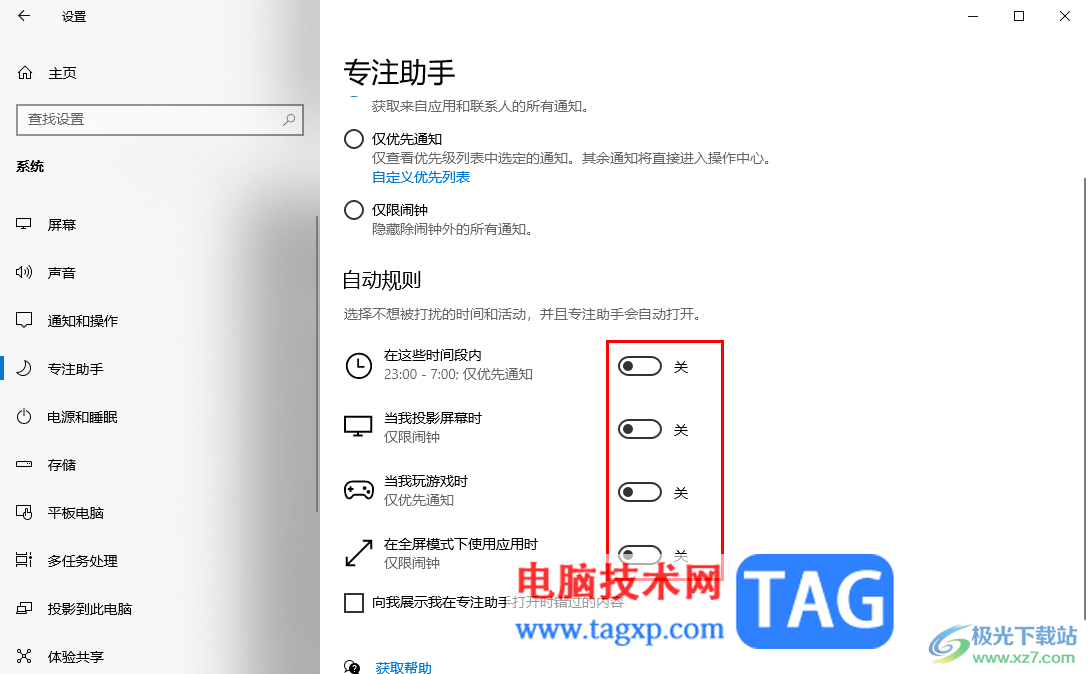
以上就是关于如何使用win10系统专注助手自动打开的具体解决方法,很多小伙伴常常会在电脑中操作一些重要的内容,如果你担心专注助手打开了,无法接收到一些重要的内容,那么就可以按照以上的方法教程进行操作即可,感兴趣的话可以试试。
 windows10家庭版在哪下载
windows10家庭版在哪下载
我们在使用win10操作系统的时候,有的情况下可能会遇到安装重......
 Microsoft已发布了用于更新OS安装映像中的
Microsoft已发布了用于更新OS安装映像中的
Microsoft已发布了用于更新OS安装映像中的Defender签名的工具 由于......
 Word在文档中加一条横线的方法教程
Word在文档中加一条横线的方法教程
Word文档是很多小伙伴的必备办公软件,在其中我们可以使用各种......
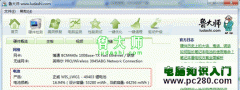 笔记本电池保养中的几个误区
笔记本电池保养中的几个误区
从笔记本电脑诞生的那一天起,关于电池的争论就从来没有停止......
 的确是操作系统的问题吗:如何判断故障
的确是操作系统的问题吗:如何判断故障
电脑故障是一个常见问题,许多人在面对不稳定的系统时,常常......

一些游戏如果不禁用输入法会导致误切输入法,按键失灵,那么win11玩游戏怎么禁用输入法呢,其实我们只需要下一个英文输入法就可以了。...
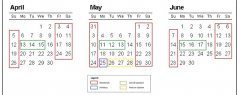
win10 2004最近更新很受win10用户的期待,作为2020的第一个正式版,要到五月份才正式推送,具体的时间官方也给出来了,很多小伙伴也不知道,下面来看看详细的介绍吧。...

系统家园win10U盘安装教程为各位系统进不去的用户提供了方便快捷的安装方法,只要有U盘就可以进行安装,所有的图文步骤可以让你零基础安装成功,下面来一起开始安装系统吧。...

win11系统刚发布不久就已经有很多小伙伴用上了,但是却遇到了win11系统插上耳机后却没声音的情况,那么怎么解决win11耳机插上没声音的情况呢?如果耳机在 Windows 11 中无法正常工作,插入以后没有...

在我们的电脑安装了win10操作系统之后,可能有些用户在使用的时候会出现系统出错的情况,并且提示错误代码0xc0000225。对于这汇总情况很多小伙伴不知道应该怎么解决。那么据小编所知我们可...

笔记本电脑如何关闭粘滞键窗口 笔记本电脑关闭粘滞键窗口的方法 我们的生活中越来越离不开电脑,但在使用电脑的过程中总会遇到各种各样的问题。电脑技术网致力于给电脑小白朋友们介绍...

很多用户们想要通过win10日历这个工具来查看当前天数,但是日历不会自动显示这一功能,其实我们只需要通过简单的设置,就能够看到今年的累计周数了哦~...

win10系统早已经深入到人们的生活当中,基本上各行各业都对win10系统有应用,随着大规模的对win10系统的应用许多小问题也慢慢的出现了,比如说开机时间长等问题虽然不影响正常的使用但是长...

人是有感情的动物,犯错时难免的,只要在知道自己犯错后,努力去挽回损失,改正错误就好。对于电脑的操作也是这样的,难免会误删一些文件或者照片之类的东西。将windows7下回收站...

在使用我们的鼠标在桌面新建文件夹的时候,总是会出现一些卡顿延迟的情况,对于急性子来说,简直非常不友好没那么这个问题该怎么去解决呢,快来看看详细的教程吧~...
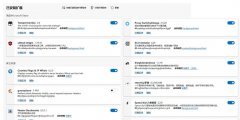
在使用edge浏览器的时候只靠他自带的功能肯定是不够的的还需要进行一些的插件下载,但是很多小伙伴也不知道该下载哪些插件,下面就一起来看看推荐的插件吧。...
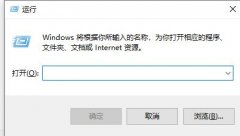
有些朋友反映在使用win10系统的时候经常会遇到莫名其妙就自动重启了,不知道什么原因。如果有以上问题,我们可以在系统配置中关闭自动监测和自动重启功能,下面就一起来看一下关闭的方...
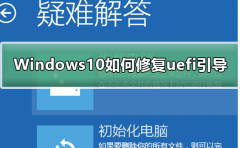
这篇文章主要是介绍uefi下Windows10/8/7修复引导文件,很多小伙伴的电脑出现引导文件损坏的情况,需要添加新的引导文件,今天小编整理了BOOTICE的教程,一起来看看吧。...
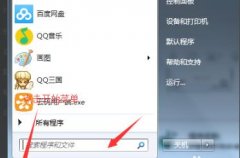
很多在电脑上玩荒野行动的小伙伴在清理电脑的时候都不知道该怎么将它卸载掉,没关系,今天就为你们带来了荒野行动的详细卸载方法,一起来学习一下吧。...
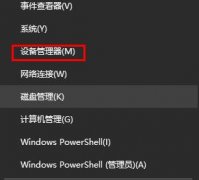
win10更新1909版本后键盘失灵的问题困扰了很多的用户,这可能是系统本身存在的bug,也有可能是兼容性问题,或者是更新的过程中出现错误导致的。我们可以尝试回退系统、重装系统来解决问题...